当前位置:首页 > 大白菜资讯 > win11系统更新服务功能怎么取消?嫌烦人就学一学!
win11系统更新服务功能怎么取消?嫌烦人就学一学!
日期:2021-09-17 | 时间:10:58
win11系统更新服务功能怎么取消?现在,很多朋友都安装体验Windows 11系统了,但是最近微软开始进行Windows 11系统更新,主要是为了进行测试,以备正式版的推出。不过,部分朋友确实不太想进行更新,想知道怎么取消系统更新。下面就来看看win11系统更新服务功能怎么取消吧!
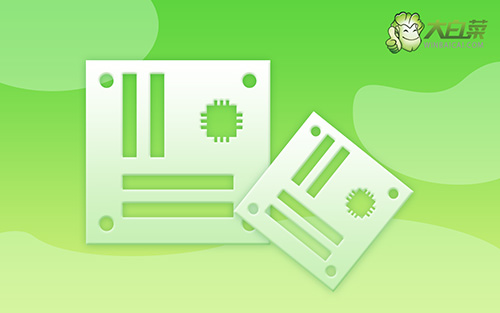
1、进入Windows 11系统之后,右键此电脑,选择管理
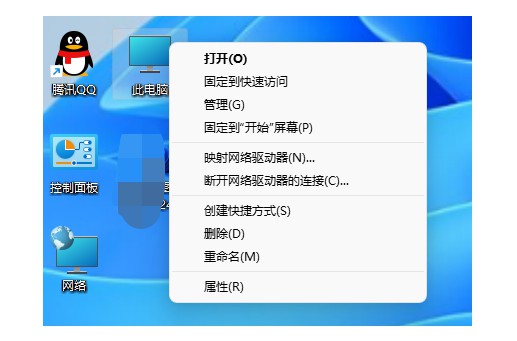
2、然后,在管理页面中,点击服务和应用程序
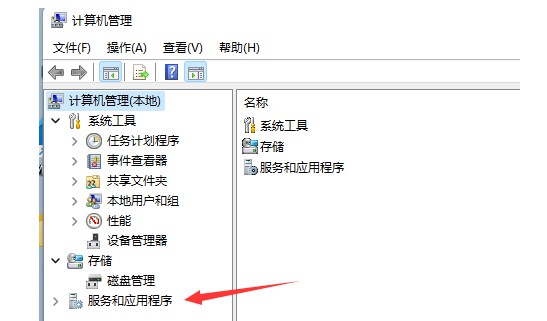
3、接着,继续在弹出列表中,点击服务
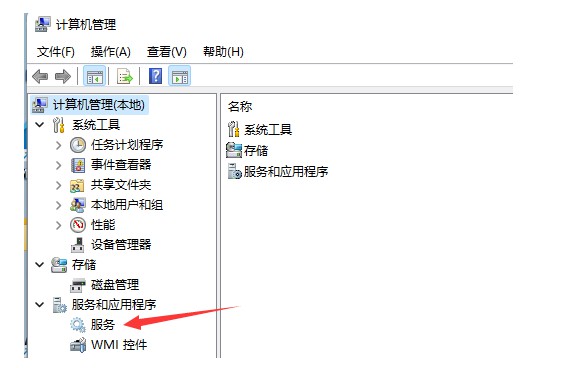
4、这时候,你可以在右侧页面看到服务的相关选项,找到windows update并双击进入
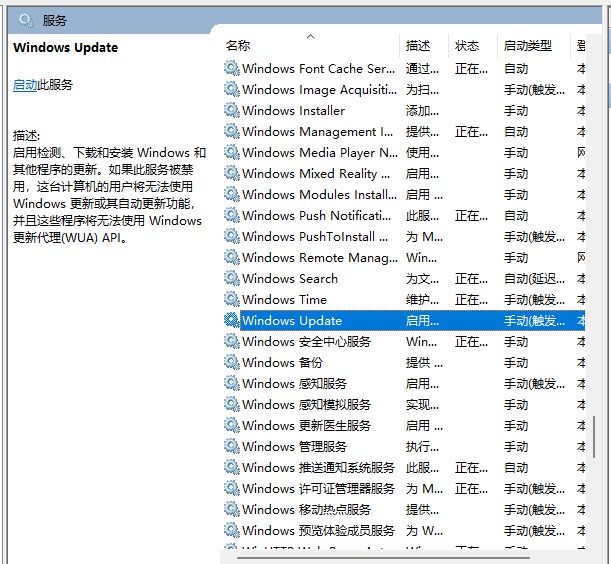
5、在权限设置页面中,设置启动类型为禁用,再点击停止,等待系统停止操作完毕后,点击确定就可以完成win11系统取消系统更新的功能了
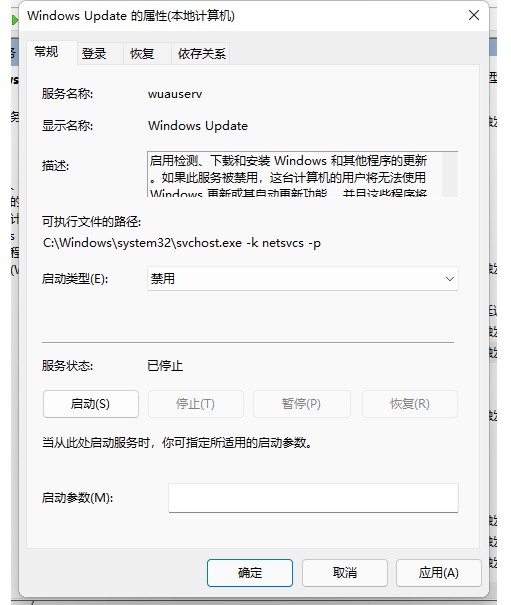
win11系统更新服务功能怎么取消?上面的步骤,就是本次win11系统取消更新服务功能的全部操作了。如果你也没有兴趣进行Windows 11系统更新,只是想试用一下,不妨参考这里的操作,学会取消Windows系统更新。

